Aplica a
- Pro
- Business
- Enterprise
Plantillas: cree su propia plantilla o utilice una del Centro de soluciones
Comenzar con un proyecto a partir de una plantilla le permite ahorrar tiempo y lo ayuda a mantener la uniformidad entre elementos estándar, como nombres de columnas, tipos de columnas y reglas de formato condicional. El hecho de mantener todo dentro de los parámetros estándar de esta manera lo ayudará cuando quiera crear informes o paneles acumulativos a partir de varias hojas.
Si tiene previsto usar una solución para adaptar su caso de negocio a escala, analice la posibilidad de trabajar con nuestro equipo de Servicios de soluciones. Ellos se ocuparán de evaluar su situación y diseñar una solución específica para hacerle frente.
Usar una plantilla prediseñada
Podrá encontrar cientos de plantillas prediseñadas en el Centro de soluciones, en la aplicación Smartsheet.
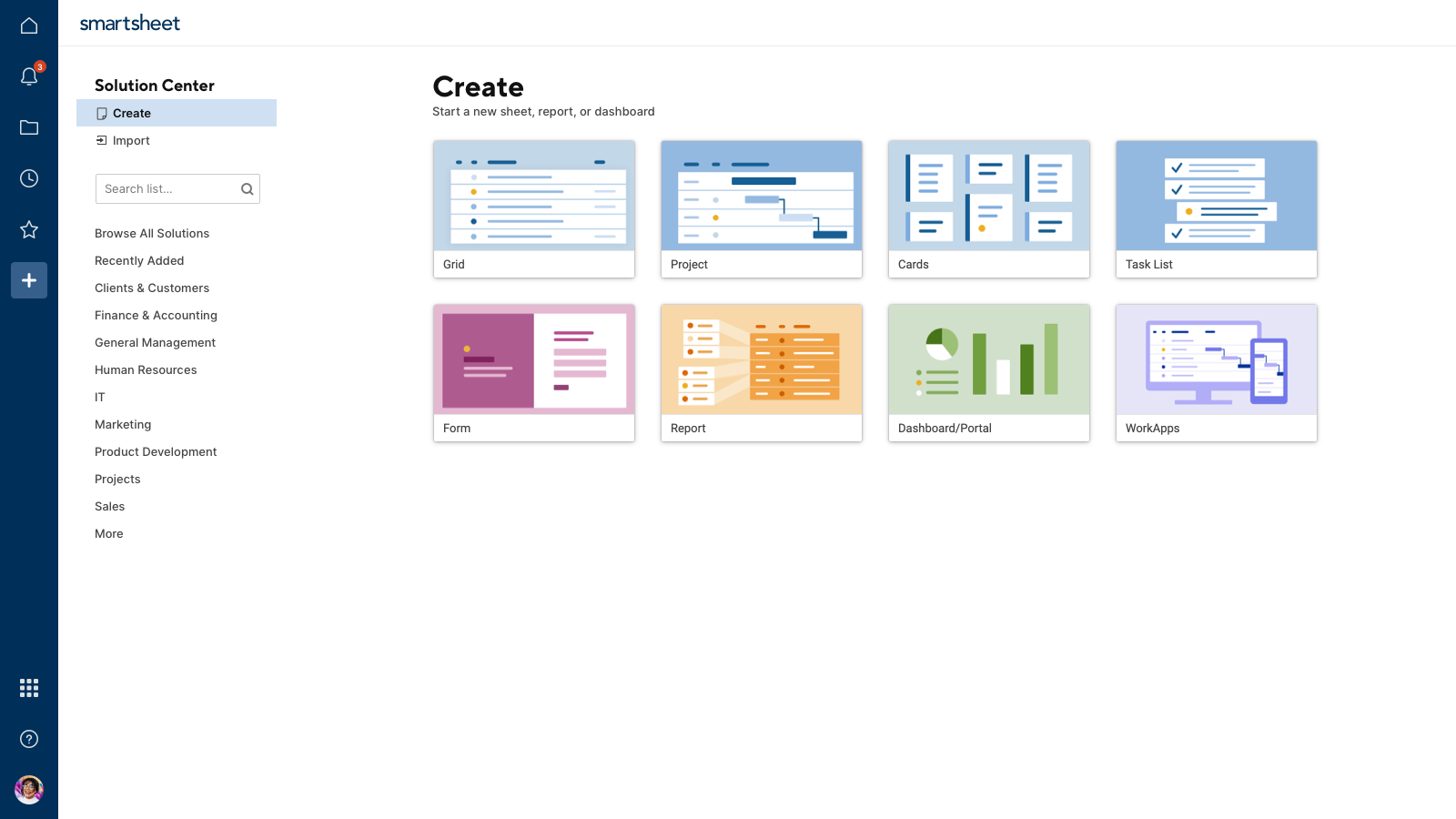
Puede personalizar estas plantillas prediseñadas de la misma manera en que edita hojas. Por ejemplo, puede editar datos de celdas, cambiar tipos de columnas o incluir sus propios adjuntos, según sea necesario.
El nombre de la hoja será igual al nombre de la plantilla, pero puede cambiarlo, si es necesario. (Para obtener información sobre cómo cambiar el nombre de una hoja, consulte Crear y cambiar el nombre de hojas).
Algunas plantillas pueden incluir datos a modo de ejemplo para que usted se familiarice con ciertas funciones, como comentarios, ejemplos de celdas, fórmulas y mucho más. Para eliminar ejemplos de esta plantilla, utilice la opción “Guardar como nuevo...” y seleccione las preferencias de Datos y formatos. Para más información, consulte Copiar una hoja con la función Guardar como nuevo.
Visite ahora el Centro de soluciones de Smartsheet
Buscar el Centro de soluciones en Smartsheet
Haga clic en el icono del Centro de soluciones (signo más) en la barra de navegación a la izquierda.
Crear su propia plantilla
Puede crear una plantilla desde cualquier hoja existente. Las columnas y las reglas de formato condicional se guardarán siempre en la plantilla.También puede optar por incluir ajustes de notificaciones y opciones específicas de datos y formatos, como datos de fila, formato manual, adjuntos, debates y formularios.
- Abra la hoja que quiere guardar como plantilla.
- Haga clic en Archivo > Guardar como plantilla para abrir la ventana Guardar como plantilla.
- Ingrese un nombre y una descripción para su plantilla.
- Haga clic en Opciones de alertas y flujos de trabajo automatizados y Opciones de datos y formatos para especificar cuáles de las opciones le gustaría guardar con su plantilla.
Para conservar solo los nombres y los tipos de columnas, desmarque la opción Datos y formatos de la hoja. - Haga clic en Guardar.
La plantilla se guardará en la misma carpeta o en el mismo espacio de trabajo donde está guardada la hoja de origen. Puede arrastrarla a otras carpetas o espacios de trabajo desde Examinar, de ser necesario.
NOTAS:
- No podrá accederse a las plantillas que cree desde el Centro de soluciones, que es público para todos los usuarios de Smartsheet.
- Solo usted podrá ver y utilizar la plantilla. Para que otros puedan acceder a ella, consulte la sección Compartir una plantilla de este artículo.
- Las plantillas no pueden editarse de manera directa. Para modificar una plantilla, deberá editar la hoja original y guardarla de nuevo como una plantilla nueva.
- Si bien se conservan todos los flujos de trabajo automatizados en la plantilla, las reglas que se configuren para enviarse a personas específicas (en contraposición a la columna Lista de contactos) no incluirán las direcciones de correo electrónico. Debe volver a introducir estas direcciones de correo electrónico en estos tipos de reglas de flujo de trabajo en toda nueva hoja que se cree a partir de la plantilla.
Usar una plantilla que haya creado
Para crear una nueva hoja a partir de su propia plantilla:
- Busque la plantilla.
Las plantillas creadas se guardan en la misma carpeta o en el mismo espacio de trabajo donde está guardada la hoja de origen. Para buscarlas, haga clic en Examinar en la barra de navegación. En Examinar, haga clic en el nombre de la carpeta o del espacio de trabajo en el panel izquierdo. - Haga clic en el nombre de la plantilla.
Se mostrará una vista previa de la plantilla. - Haga clic en el botón Usar plantilla, en el extremo inferior izquierdo de la ventana para mostrar la ventana Usar plantilla.
- Asígnele un nombre a su hoja y decida si quiere incluir todas las funciones que guardó originalmente en la plantilla (por ejemplo: datos y formatos, adjuntos, debates y formularios). También puede optar por guardar la hoja en otra carpeta o espacio de trabajo.
- Haga clic en Guardar.
Compartir una plantilla
Las plantillas no pueden compartirse en forma individual, pero sí moverse a un espacio de trabajo compartido. Toda persona con uso compartido del espacio de trabajo con acceso de administrador puede crear nuevas hojas a partir de sus plantillas, siempre y cuando se trate de usuarios con licencia en Smartsheet.
Para más información, consulte “Cómo mover elementos existentes a un espacio de trabajo” en Administrar elementos en un espacio de trabajo (agregar, mover, eliminar).